Търсите хора на снимката VKontakte
Ако като потребител на сайта VKontakte нямате основна система за търсене на база данни за хора в базата данни, можете да използвате търсенето на снимки. Ще ви разкажем за всички нюанси на този процес в тази статия.
съдържание
Търсене на хора по снимка VK
Въпреки факта, че социалните. Мрежата VK е фокусирана върху взаимодействието на потребителите помежду си, администрацията осигурява сравнително скромна система за търсене. Това се дължи на факта, че много хора са регистрирани на този ресурс и дори при най-точната настройка на параметрите за търсене ще получите много профили с много профили, които изискват време за гледане.
Прочетете още: Как да търсите хора с VC
За да избегнете споменатите трудности, можете да използвате специални начини за търсене на хора от VKontakte по снимка. Моля, имайте предвид, че независимо от избраната техника, снимката трябва да бъде качена на страницата на потребителя и да бъде инсталирана като основна снимка на личния профил.
Моля, обърнете внимание, че търсенето по снимки може да бъде чудесна алтернатива или допълнение към методите за проследяване на хора без регистрация.
Прочетете още: Търсене без регистрация VC
Метод 1: Google
Този метод на VK ви позволява да намерите страницата на човека Google , който се състои в анализиране на изтеглените снимки и търсене на други много сходни изображения. В този случай страницата на потребителя трябва да бъде видима най-малко за търсещите машини.
Прочетете още:
Как да скриете страницата на VC
Търсене по изображения в Google
- Използвайте уеб браузъра си, за да отидете на посочената страница на Google.
- В текстовото поле намерете иконата с изображението на камерата "Търсене по картина" и кликнете върху нея.
- В раздела "Указване на връзка" можете да вмъкнете директен URL адрес в снимката на търсеното лице, като използвате клавишните комбинации "Ctrl + C" и "Ctrl + V" .
- След като поставите връзката, кликнете върху бутона "Търсене по картина" .
- Ако имате снимка с потребителя като локален файл, трябва да преминете към раздела "Качване на файл" .
- Кликнете върху бутона "Избор на файл" , използвайте системния изследовател, за да отидете до местоположението на файла с изображение и да го отворите.
- В допълнение към предходния елемент можете също да плъзнете желания файл с снимки в контекстния прозорец "Търсене по картина" .
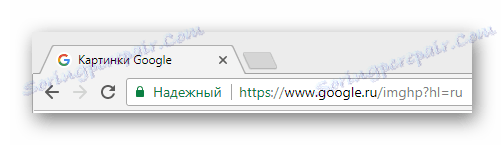
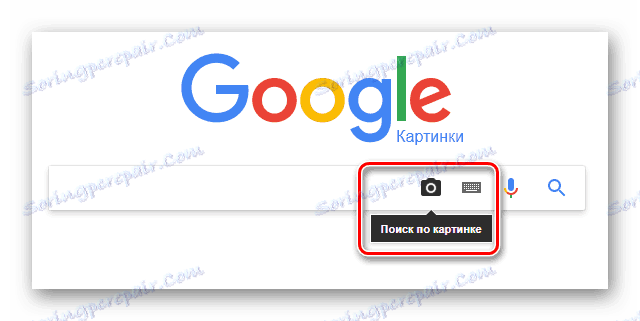



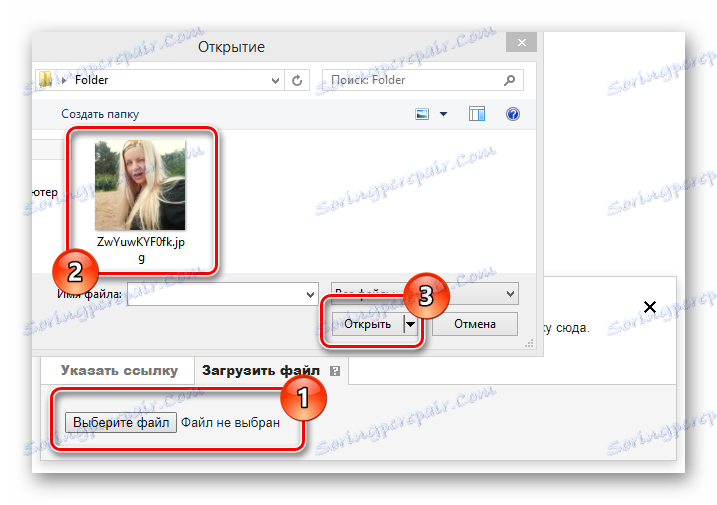
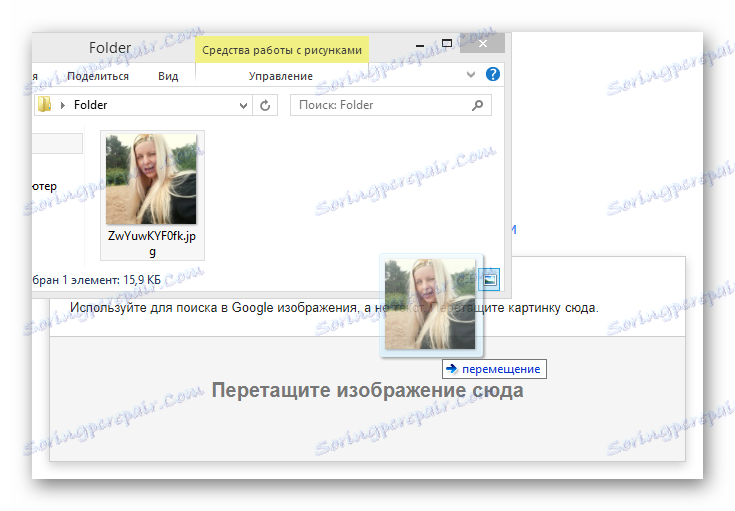
След като изпълните описаните действия, ще бъдете пренасочени към списъка с резултатите от търсенето.
- Внимателно проучете представените резултати за съвпадение.
- За да изключите някои резултати, можете да добавите към текстовото поле към изтегленото изображение известни данни за потребителя, например името.
- След въведените данни добавете специален код за търсене само в сайта на VKontakte.
site:vk.com - Ако сте направили всичко според инструкциите, предвид съществуващите ограничения, ще получите резултатите от търсенето на лицето, което търсите.

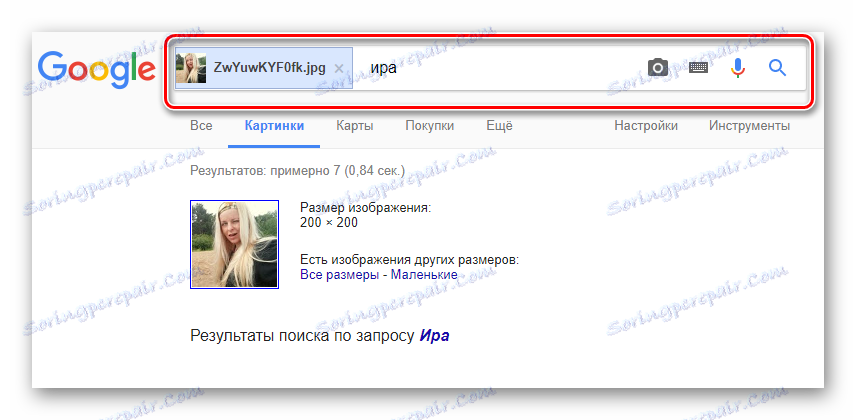
Ако нямате допълнителни данни, просто прескочете тази стъпка.
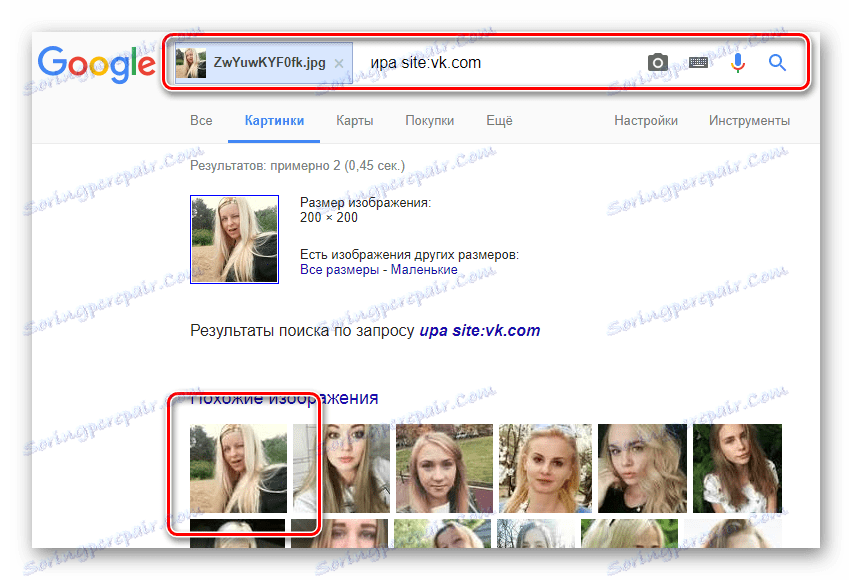
В заключение, имайте предвид, че по подобен начин можете да използвате системата за търсене на снимки чрез други търсачки, например Yandex. В този случай, независимо от използваната търсачка, трябва да се спазват всички действия от втората част на този метод.
Метод 2: Услуга FindFace
Търсенето на потребители на VKontakte с помощта на услугата FindFace е най-ефективният метод. Освен това тази услуга ви позволява да стигнете до контакт с обекта за търсене много бързо.
Този метод има значителен недостатък, състоящ се в изискванията за заплащане на предоставените услуги. Това обаче е напълно компенсирано от безплатните опити за търсене, регистрирани след регистрацията.
- Отворете главната страница на FindFace и, като поставите отметка в квадратчето "Съгласен съм с потребителското споразумение" , кликнете върху бутона "Намиране на същото" .
- В прозореца, който се отваря, изпълнете стандартната процедура за разрешаване на VKontakte.
- Разрешете на приложението да има достъп до личния ви профил, като използвате бутона "Позволи" .
- След като сте упълномощени в центъра на страницата, намерете връзката "Изтегляне" и кликнете върху нея.
- Като използвате основния изследовател, отворете файла с изображението на търсеното лице.
- Можете също просто да плъзнете снимката в областта за качване на снимки.
- Изчакайте, докато се завърши анализът на снимката и се потърсят съответните потребители.
- За да направите резултата по-точен, използвайте блока за разширени параметри, например задайте възрастовия диапазон.
- Превъртете страницата, за да намерите точното лице.
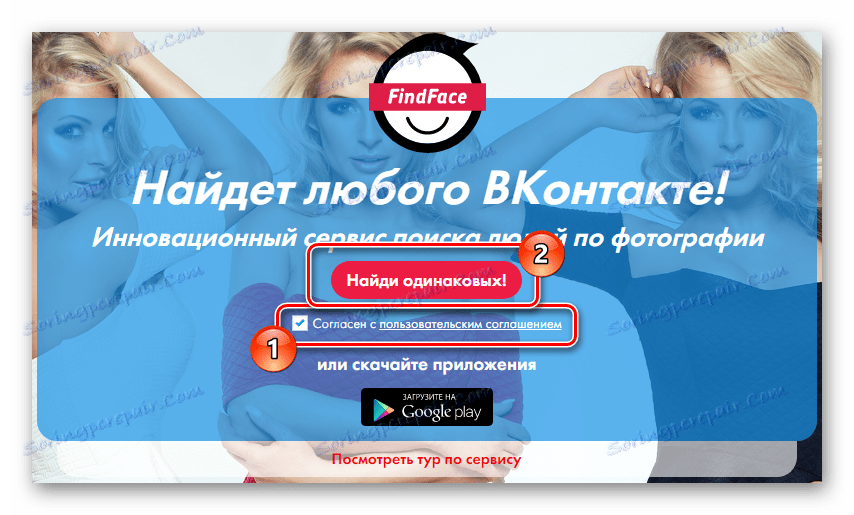
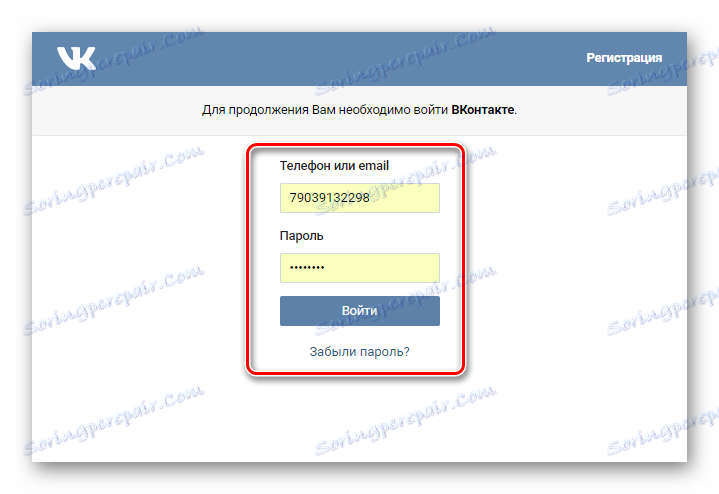
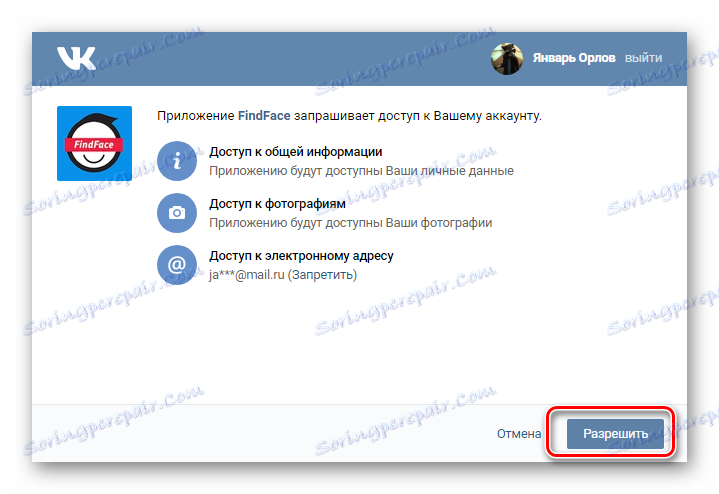
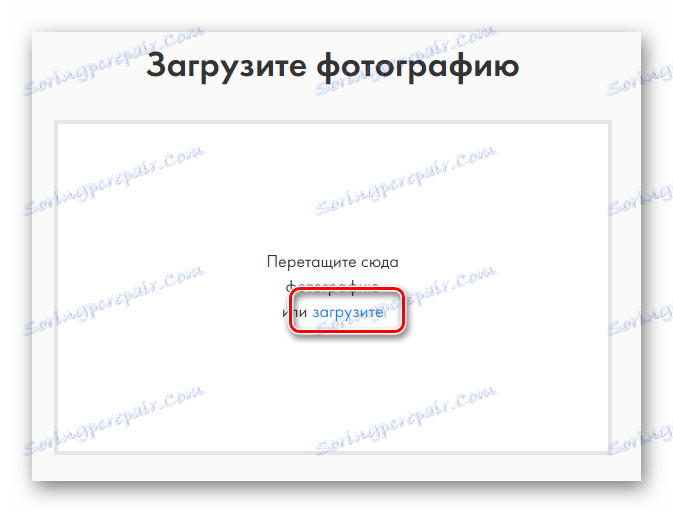
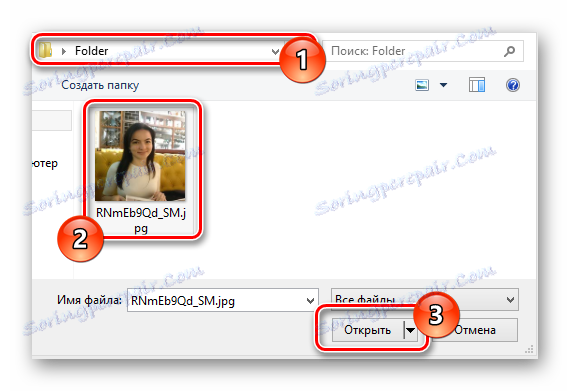
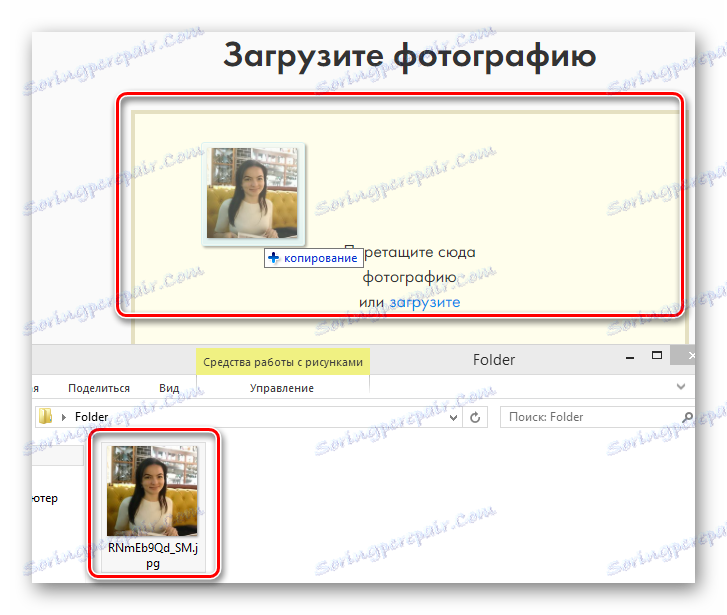
Имайте предвид, че услугата обработва файлове изключително във форматите "PNG" и "JPG" с размер не повече от 5 MB.
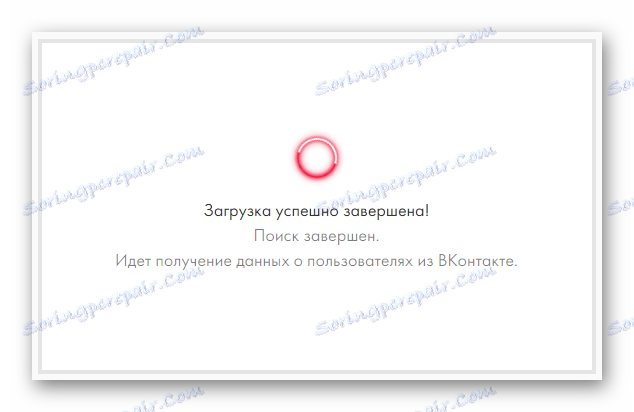
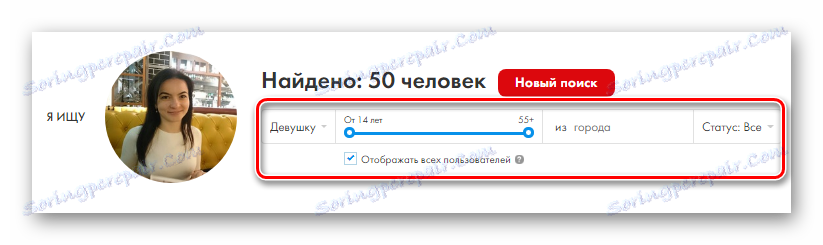
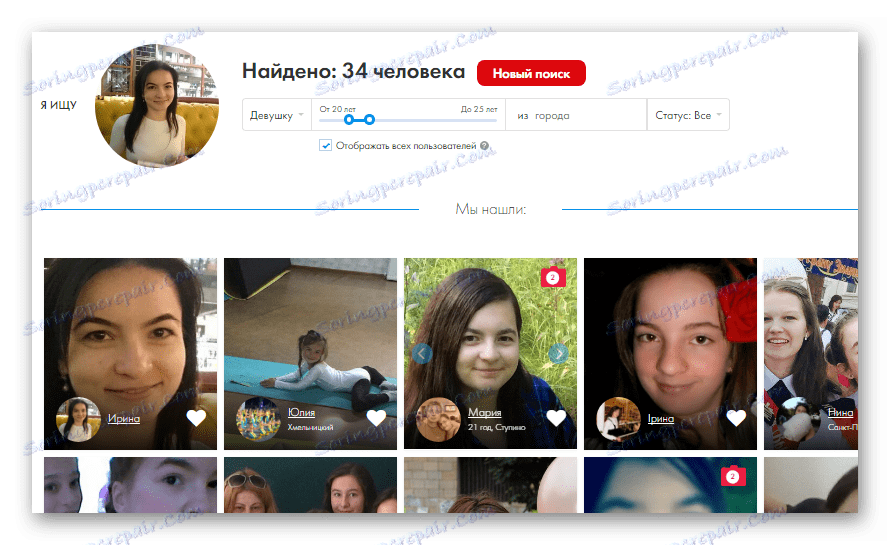
За да претърсите отново, използвайте бутона "Ново търсене" .
На този процес на работа с услугата FindFace може да се счита за завършен.
Метод 3: FindFace за Android
Мобилното приложение FindFace за Android работи по същия начин като услугата от предишния метод. Все още има обаче няколко важни разлики, поради това, че заявлението трябва да се разглежда като отделен метод.
Изтеглете FindFace от Play Market
- Отворете Market Play и използвайте полето за търсене, за да намерите приложението FindFace .
- Използвайки бутона "Инсталиране" , изтеглете тази добавка.
- Не забравяйте да прегледате разрешенията, предоставени на приложението, преди да ги приемете.
- След изтеглянето кликнете върху бутона "Отваряне", за да стартирате приложението FindFace.
- В долната част кликнете върху бутона "Вход VKontakte" и преминете през стандартната процедура за оторизиране.
- Потвърдете, че приложението има достъп до профила.
- Без да отидете от главната страница, кликнете върху бутона "Търсене по снимка" .
- Качете изображение с търсено лице от галерията.
- След като качите картина, тя автоматично ще търси за съвпадения и резултати, от които трябва само да намерите точния човек.
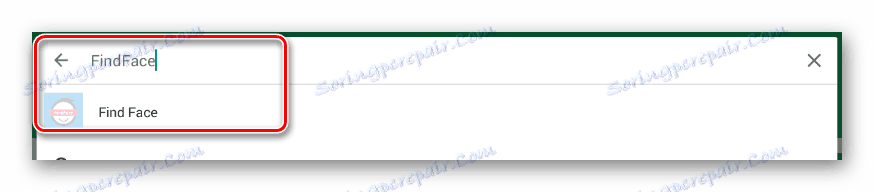
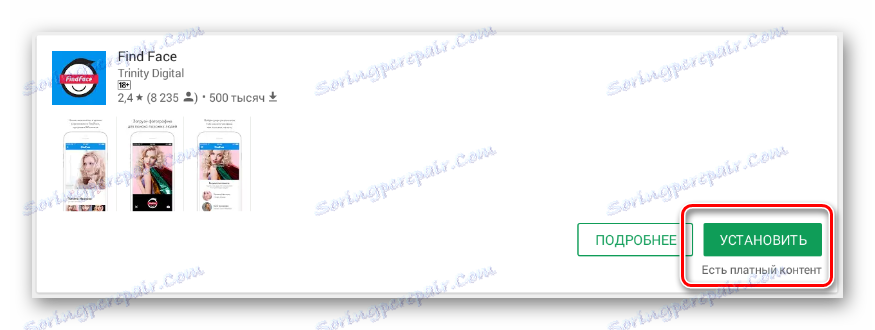
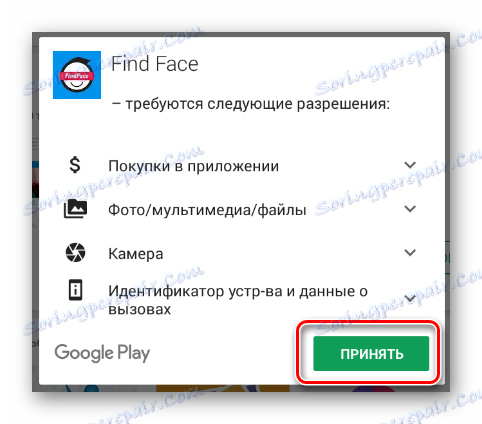
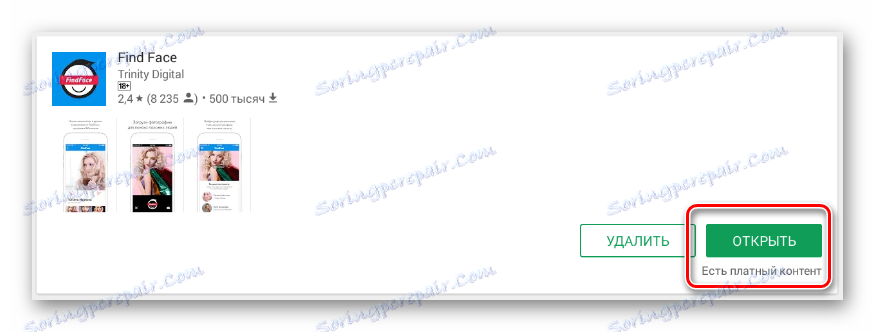

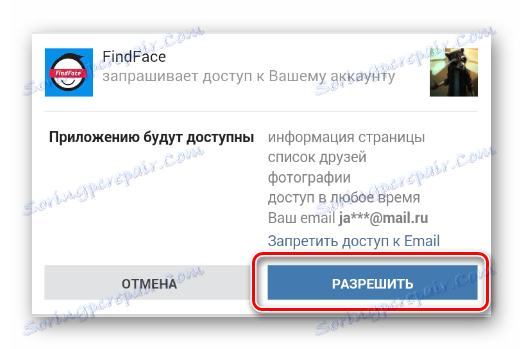
Това е възможно, ако преди това сте упълномощили VC от устройството.
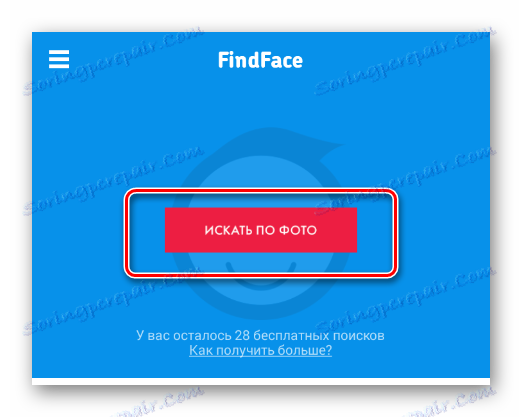


Това приложение няма да ви създава трудности при използването, ако правите всичко според предложените инструкции.
Метод 4: Стандартно търсене на снимки
Този метод включва използването на стандартната секция с снимки в сайта на VKontakte чрез описания на изображенията. Въпреки очевидната простота, много потребители на този ресурс не добавят пълно описание към изтеглените снимки, което прави процеса на търсене значително по-сложен.
Този метод трябва да се разглежда като допълнение, а не като пълноправен метод.
Моля, имайте предвид, че задължително ще имате нужда от основна информация за лицето, което търсите.
- Използвайте главното меню, за да отидете в раздела "Новини" .
- От менюто за навигация от дясната страна преминете към раздела Снимки .
- В полето за търсене въведете основната информация за потребителя, например име и фамилия.
- Натиснете бутона "Enter" и можете да отидете в списъка на намерените съвпадения.
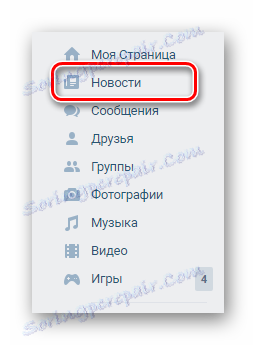
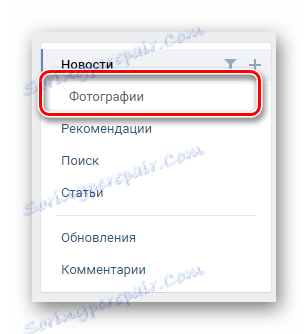
Посоченият раздел е детска секция на елемента "Новини" .
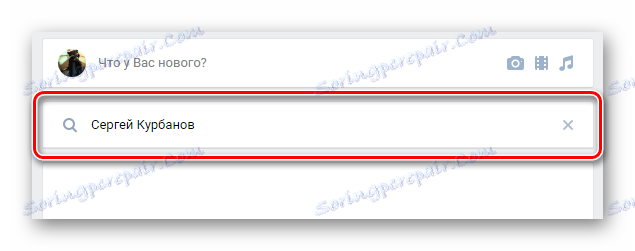
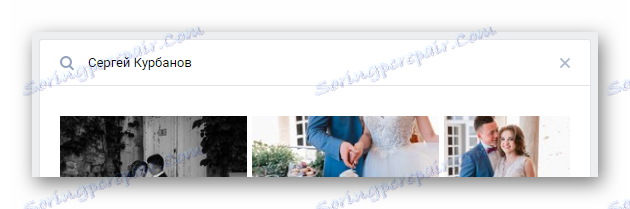
Както можете да видите, този метод има най-ниската точност. Понякога обаче този метод е единствената възможна опция за търсене на снимки.
Надяваме се, след като прочетете тази статия, можете да намерите това, което търсите. Всичко най-хубаво!